Kako nastaviti Facebook skupine za strani: Social Media Examiner
Facebook Skupine Facebook / / September 25, 2020
 Želite ustvariti Facebook skupino za svoje podjetje?
Želite ustvariti Facebook skupino za svoje podjetje?
Se sprašujete, kako povezati svojo Facebook stran in Facebook skupino?
V tem članku boste odkrijte, kako ustvariti Facebook skupine za strani.
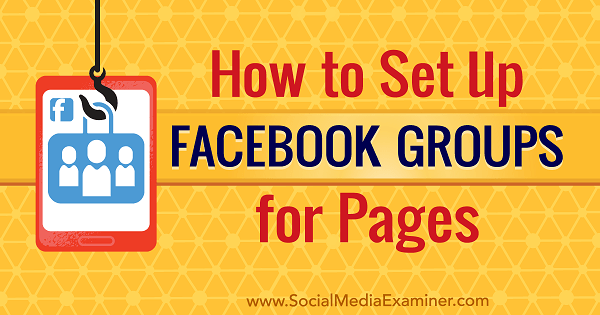
# 1: Ustvari Facebook skupino s svojo stranjo
Če vas zanima začetek a Facebook skupina in želite upravljati z njo in jo objaviti kot svojo stran, kliknite gumb s tremi pikami na svoji strani in izberite možnost Ustvari skupino. (Preskočite na 2. korak, če že imate skupino.)
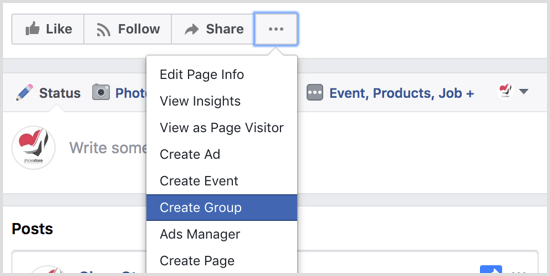
Na naslednjem zaslonu vnesite ime skupine, dodajte ljudi, konfigurirajte nastavitve zasebnosti skupine, in kliknite Ustvari končati.

Medtem ko je vaš Facebook stran lahko skrbnik vaše skupine, boste morda želeli dodajte svoje osebni profil skupini kot skrbnik kot varnostna kopija tako lahko upravljate skupino kot svojo stran in svoj profil. Če želite, da vaš profil postane skrbnik, pojdite na zavihek Člani skupine, kliknite gumb s tremi pikami poleg svojega imena, in izberite Naredite skrbnika iz spustnega menija.
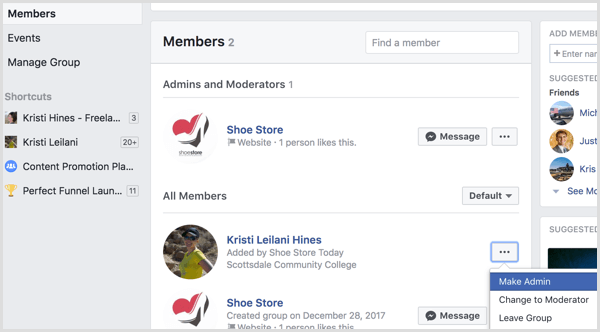
Od tu lahko nastavite svojo skupino kot svojo stran. Začnite zdodajanje skupine v bližnjice tako da lahko do njega enostavno dostopate iz leve stranske vrstice po celotnem Facebooku. Kliknite gumb Več in izberite Pripni na bližnjice.
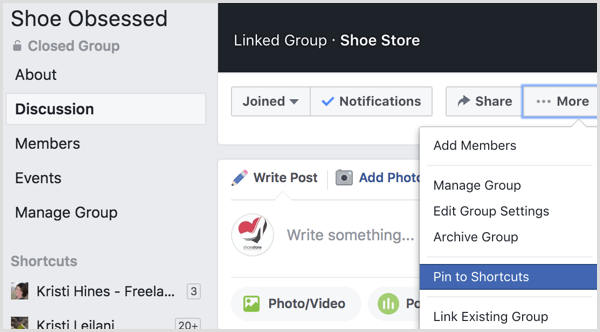
Naslednji, naloži a naslovna fotografija.
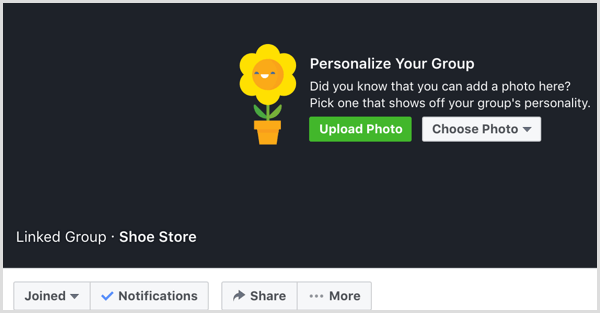
Če želite spremeniti nastavitve skupine, kliknite gumb Več in izberite Uredi nastavitve skupine.
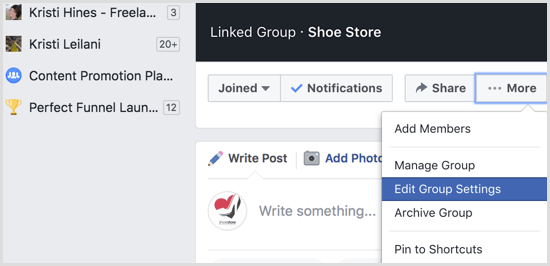
Tukaj lahko dodajte kategorijo, opis, oznake, lokacije in druge podrobnosti.
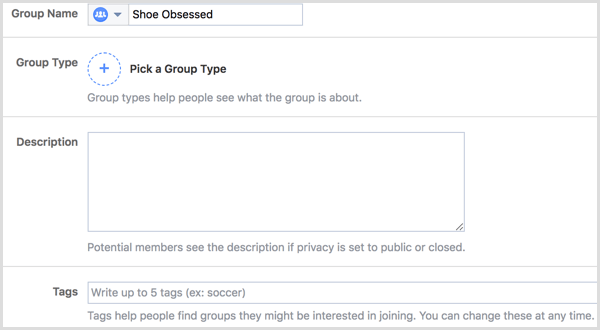
Lahko tudi uredite stran, povezano s svojo skupino (če želite, da druga skupina kasneje upravlja skupino).

Ko končate, bodo na desni prikazani vaša povezana stran, opis, oznake in lokacija stransko vrstico skupine pod poljem, s katerim lahko povabite prijatelje (iz osebnega profila) na svoj skupini. Upoštevajte, da je veliko ljudi motenih, ko so dodani v skupino, ne da bi morali biti pridruženi. Torej, če uporabite gumb Dodaj člana, dodajte samo osebe, za katere veste, da jih 100% zanima.
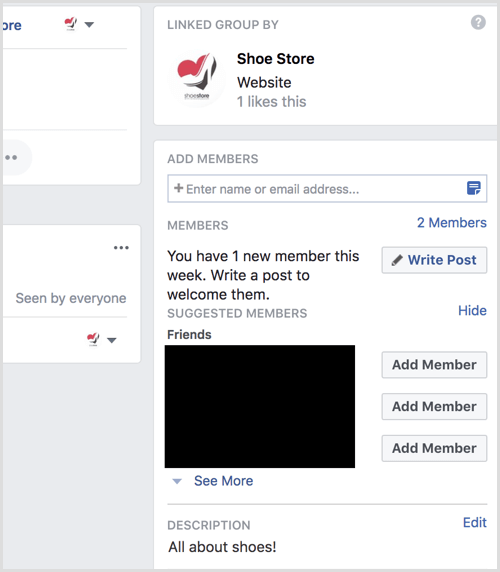
Če ste se dodali kot skrbnik, lahko objavite v svoji skupini kot svojo stran ali kot svoj profil s pomočjo spustnega menija v polju za posodobitev stanja.
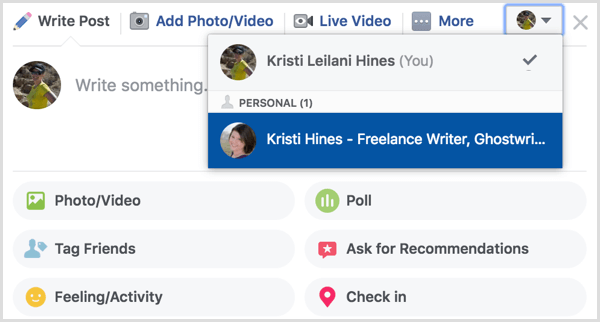
# 2: Povežite Facebook stran s svojo skupino
Če ste že skrbnik skupine Facebook, ki jo uporabljate za podjetja, lahko svojo stran povežete s skupino, da jo lahko upravljate in objavljate v skupini kot svojo stran. Storiti to, kliknite gumb Več v svoji skupini in izberite Uredi nastavitve skupine.
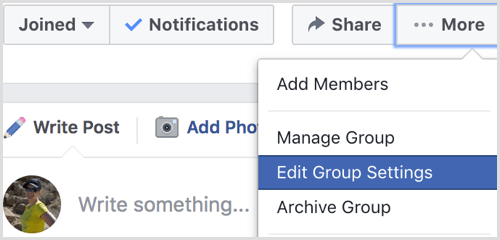
Naslednji, kliknite gumb Poveži svojo stran.
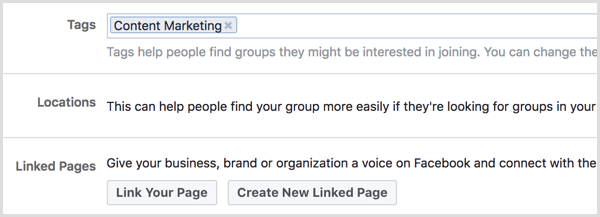
Oglejte si YouTube Marketing Training - Online!

Želite izboljšati svoje sodelovanje in prodajo z YouTubom? Nato se pridružite največjemu in najboljšemu srečanju YouTubovih strokovnjakov za trženje, saj delijo svoje preizkušene strategije. Prejeli boste podrobna navodila v živo, osredotočena na YouTubova strategija, ustvarjanje videoposnetkov in oglasi v YouTubu. Postanite trženjski junak YouTuba za svoje podjetje in stranke, ko uvajate strategije, ki prinašajo dokazane rezultate. To je spletni trening v živo vaših prijateljev pri Social Media Examiner.
KLIKNITE TUKAJ ZA PODROBNOSTI - RAZPRODAJA SE KONČA 22. SEPTEMBRA!Zdaj izberite stran, ki jo želite upravljativaša skupina z in potem kliknite gumb Poveži.
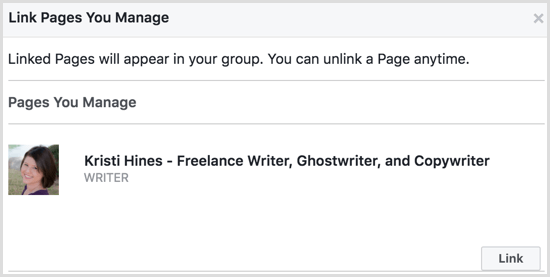
Ko bo uspešno dodana, se bo vaša stran prikazala v stranski vrstici vaše skupine.

Za objavi kot svojo stranpreprosto preverite, ali je v polju za posodobitev stanja izbrana vaša stran.
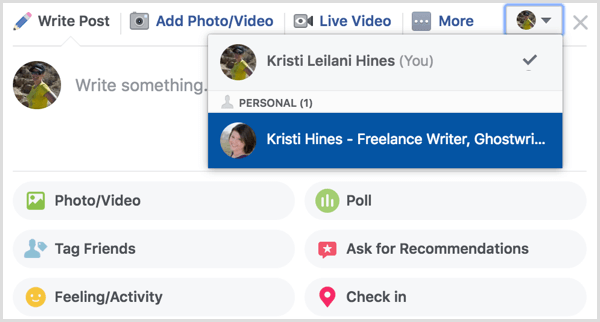
# 3: Prilagodite vloge Facebook strani tako, da bodo objavljene kot strani v skupinah
Če imate več oseb, ki upravljajo vašo Facebook stran in želite, da lahko drugi upravljajo skupino kot stran, boste morda morali prilagoditi strani vloge za vsako osebo. Medtem ko lahko moderatorji strani komentirajo in všečkajo objave v vaši skupini kot vašo stran, lahko le skrbniki strani in uredniki ustvarijo nove objave v skupinah kot stran.
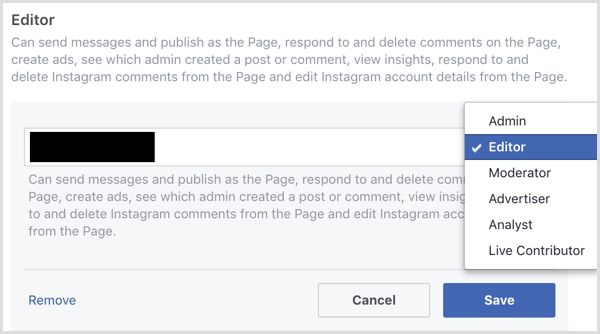
Kdor ima na vaši strani moderatorja, urednika ali skrbnika, lahko vidi tudi, kdo je objavil nove objave in komentarje kot stran v skupini. (Člani skupine ne bodo mogli videti teh informacij.)
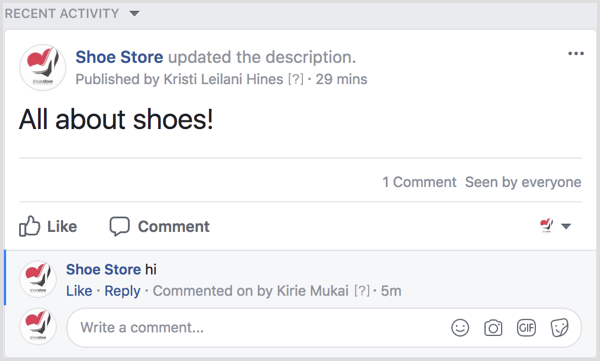
Bodi prepričan preglejte zmogljivosti vloge skrbnika in urejevalnika za vašstrani do določite, ali želite, da imajo nekateri ljudje dostop do vaše strani samo zato, da jo objavijo kot stran v vaši skupini. Na primer, uredniki lahko z vašo stranjo počnejo vse, razen da upravljajo druge skrbnike strani.
# 4: Prikažite ali skrijte zavihek Skupine na svoji Facebook strani
Ko ustvarite ali povežete Facebook skupino s svojo Facebook stranjo, lahko na svojo Facebook stran dodate zavihek za promocijo svojih skupin obiskovalcem vaše strani. Za dodajte zavihek Skupine, pojdite na nastavitve vaše Facebook strani in kliknite Uredi stran v levem meniju stranske vrstice.
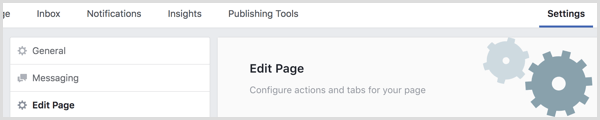
Pomaknite se na dno in kliknite gumb Dodaj zavihek.
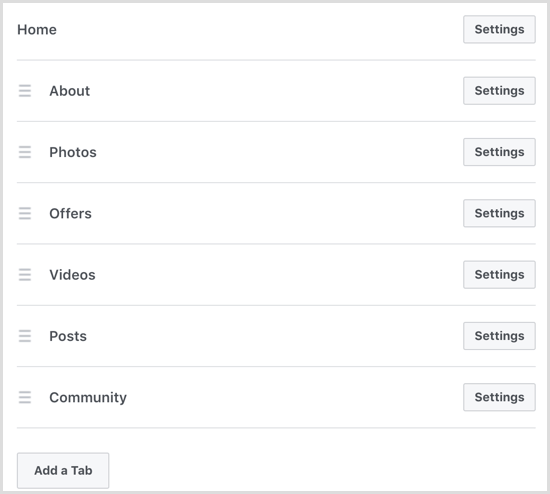
Naslednji, kliknite gumb Dodaj zavihek na desni strani zavihka Skupine.
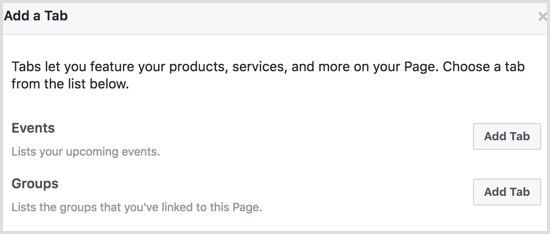
Potem lahko kliknite zavihek Skupine v levi stranski vrstici strani do si oglejte povezane skupine naveden.
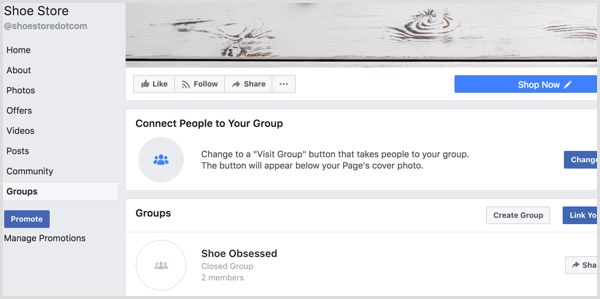
# 5: Oglejte si vpoglede v skupino vpogledov v strani
Ko svojo Facebook stran povežete s svojo skupino, si boste lahko ogledali osnovne vpoglede v skupino Vpogledi v strani. Če si želite ogledati vpoglede v skupino na svoji strani, pojdite na svojo stran in kliknite Vpogled. Potem v levi stranski vrstici kliknite Skupine vaših vpogledov v strani.
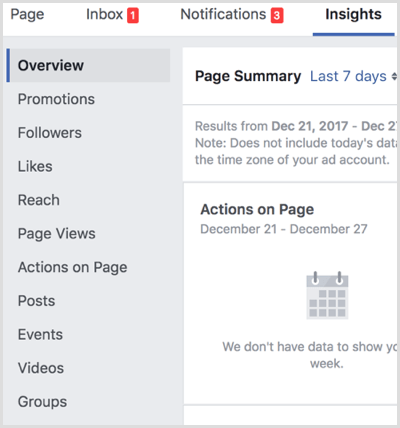
Glede na velikost in aktivnost vaše skupine boste lahko za ogled analitični podatki o članih vaše skupine, objavah, komentarjih, odzivih in demografskih podatkih.
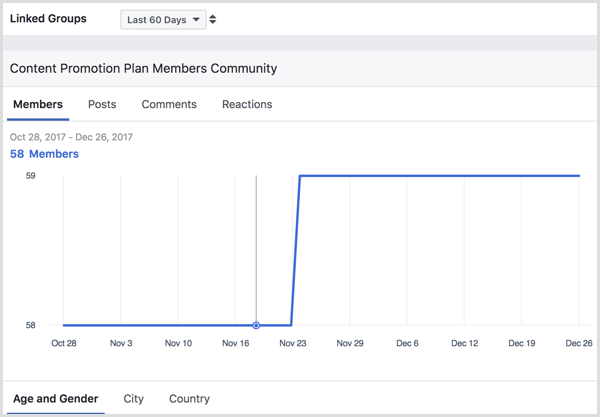
V imenu strani Page Insights kliknite ime svoje skupine do pojdite na nadzorno ploščo vpogleda v svojo skupino z dodatnimi podrobnostmi o rasti in angažiranosti članov vaše skupine.
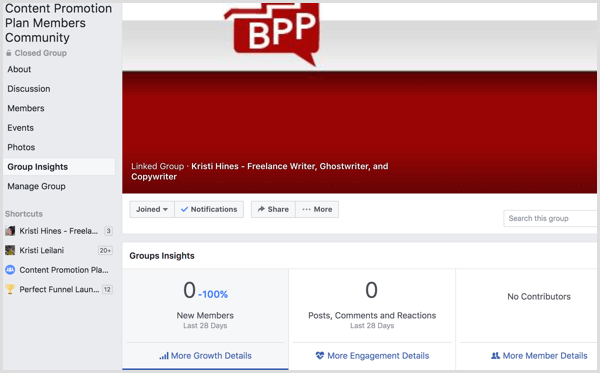
Upoštevajte, da so vpogledi v skupine na voljo samo skupinam z več kot 250 člani. Če stran povežete s skupino, boste morda dobili možnost ogleda vpogleda v skupino na svoji strani in v svoji skupini, vendar morda ne boste dobili nobenih podatkov, dokler vaša skupina ne izpolni zahtevanega števila članov.
Bi radi še več takega? Raziščite Facebook za podjetja!
Zaključek
Uporaba vaše Facebook strani za upravljanje in objavljanje v Facebook skupinah vam omogoča, da ustvarite skupnost okoli industrije, izdelkov in storitev vašega podjetja. Omogoča tudi vam in drugim skrbnikom in urednikom vaše strani, da sodelujejo kot podjetje.
Kaj misliš? Ste povezali svojo Facebook stran s Facebook skupino? Rezultate nam sporočite v komentarjih!



